Kā pārvietoties Word 2007 tabulā
Uzziniet, kā efektīvi pārvietoties Word 2007 tabulā, izmantojot īsinājumtaustiņus un peles darbības, lai optimizētu savu darba plūsmu.
Papildus lentei SharePoint Designer ekrāna augšdaļā, ekrāna kreisajā pusē ir arī navigācijas logs. Navigācijas logs nodrošina ātru vietnes iestatījumu lapas, sarakstu un bibliotēku, darbplūsmu, vietņu lapu, vietnes līdzekļu, satura veidu, vietņu kolonnu, ārējo satura veidu, datu avotu, galvenās lapas, lapu izkārtojumu, vietņu grupu un apakšvietņu attēlojumu.
Turklāt navigācijas logā tiek piedāvāts skats Visi faili, kas parāda visus vietnes failus (kas ir līdzīgs SharePoint Designer 2007 darbībai).

Lapas izkārtojumu navigācijas izvēlne tiek rādīta tikai tad, ja vietne ir publicēšanas vietne — vietne, kurā ir aktivizēts SharePoint Server publicēšanas infrastruktūras līdzeklis.
SharePoint Designer sadaļa Dizains ir dinamiska — tas, ar ko strādājat, nodrošina kontekstu, kas nosaka, kuras komandas tiek parādītas. Piemēram, sadaļā Dizains tiek parādīts viss, sākot no iestatījumu ekrāniem līdz redaktoriem un beidzot ar darbplūsmas noformētāju.
Sadaļas Dizains augšpusē ir iekļauts tīmekļa pārlūkprogrammai līdzīgs navigācijas komponents. Sadaļas Dizains navigācijas komponents ietver pogu Sākums un pogas Uz priekšu un Atpakaļ, lai pārvietotos pa atvērto logu vēsturi.
Piemēram, ja noklikšķinājāt uz lapas Iestatījumi, atvērāt redaktoru un pēc tam noklikšķinājāt uz citu sarakstu, varat noklikšķināt uz pogas Atpakaļ, lai atgrieztos dažādos logos. Turklāt rīvmaiņas komponents ( Hansel un Gretel , jebkurš?) parāda pašreizējā komponenta atrašanās vietu kopējā vietnes hierarhijā.
Piemēram, ja rediģējat kalendāru saraksta kolonnas, tiek parādīta hierarhiskās navigācijas “taka”, kas norāda, ka atrašanās vieta ir vietne, galerijas Saraksts un bibliotēkas, kalendāru saraksts un pēc tam redaktors. SharePoint Designer ļauj vienlaikus atvērt vairākus dizaina logus — piemēram, redaktoru, galerijas ekrānu un/vai iestatījumu lapu. Katrs logs ir attēlots ar cilni.
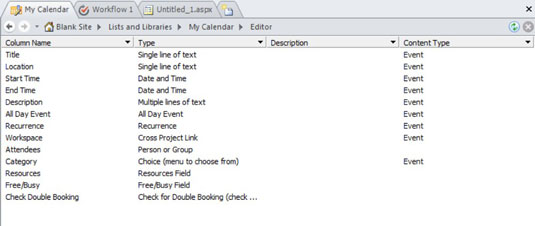
Varat mainīt secību, kādā cilnes tiek parādītas ekrānā, noklikšķinot uz tām un velkot tās pa kreisi vai pa labi. Tas ir noderīgi, ja darba laikā vēlaties skatīt cilnes noteiktā secībā. Piemēram, iespējams, vēlēsities paturēt cilni, kurā ir jūsu stila lapa, vienmēr pa kreisi no cilnes, kurā ir lapas redaktors.
Rīcības navigācijas funkcija ir arī ērts veids, kā pāriet uz noteiktu logu tajā pašā kontekstā, kurā atrodas logs, kuru skatāt. Piemēram, ja skatāt lapas iestatījumu logu, iespējams, vēlēsities ātri noklikšķināt uz šīs lapas redaktora logu, nepārvietojot kursoru uz leju uz saiti Rediģēt failu.
Varat skatīt pieejamos logus, uz kuriem varat pāriet no pašreizējā loga, noklikšķinot uz nolaižamās bultiņas, kas atrodas galējā labajā malā.

Uzziniet, kā efektīvi pārvietoties Word 2007 tabulā, izmantojot īsinājumtaustiņus un peles darbības, lai optimizētu savu darba plūsmu.
Šajā sarakstā ir iekļautas desmit populārākās Excel funkcijas, kas attiecas uz plašu vajadzību klāstu. Uzziniet, kā izmantot <strong>Excel funkcijas</strong> efektīvāk!
Uzziniet, kā pievienot papildu analīzes slāņus jūsu Excel diagrammām, lai uzlabotu vizualizāciju un sniegtu precīzākus datus. Šis raksts apraksta visas nepieciešamās darbības.
Uzziniet, kā iestatīt <strong>rindkopas atkāpi</strong> programmā Word 2013, lai uzlabotu dokumenta noformējumu un lasāmību.
Uzziniet, kā pareizi ievietot slejas programmā Word 2010, lai uzlabotu jūsu dokumentu formātu un struktūru.
Apsveriet iespēju aizsargāt Excel 2007 darblapu, lai izvairītos no neplānotām izmaiņām. Uzziniet, kā aizsargāt un atbloķēt šūnas, lai nodrošinātu datu integritāti.
Programmas Excel 2013 PMT funkcija aprēķina periodisko mūža rentes maksājumu. Šī funkcija ir būtiska hipotekāro kredītu maksājumu plānošanai.
Mācieties, kā veikt t-testus Excel programmā, izmantojot datus un aprakstot trīs t-testu veidus, kas noderēs jūsu datu analīzes procesā.
Uzziniet, kā filtrēt datu sarakstu programmā Excel 2016, lai ērti paslēptu nevēlamus ierakstus un strādātu tikai ar nepieciešamajiem datiem.
Uzziniet, kā vienkārši pievienot datu etiķetes diagrammai programmā Excel 2007. Palīdziet noteikt vērtības, kas tiek rādītas katrā datu punktā, izmantojot dažādas izvietošanas un formatēšanas iespējas.







